تتيح لك ميزة "الحالة" في Slack تحديد ما تفعله. بهذه الطريقة ، يمكن لزملائك في العمل أن يدركوا أنك قد تكون مشغولاً لفترة معينة من الوقت. على سبيل المثال ، يمكنك تهيئة حالتك لتحديد أنك ستشارك في اجتماع خلال الساعة التالية. أو أنك مريض لهذا اليوم.
بشكل عام ، تقوم بتعيين حالتك يدويًا ، مما يمنحك التحكم في ما يراه الآخرون منك. الاستثناء الرئيسي لهذا هو مشاركتك في الاجتماعات إذا كنت قد قمت بتهيئة تكامل التقويم مع Outlook أو تقويم Google. نظرًا لأنه سيتم جدولة هذه الاجتماعات باستخدام عنوان البريد الإلكتروني الخاص بالعمل ، فمن شبه المؤكد أنها ستكون مرتبطة بالعمل. لذلك ، لا توجد أي مخاوف تتعلق بالخصوصية حقًا.
السيناريو الآخر حيث يمكن أن تتغير حالتك تلقائيًا هو عندما تنضم إلى مكالمة Slack. بشكل افتراضي ، عندما تكون في مكالمة وليس لديك حالة مخصصة معينة بالفعل ، سيتم تغيير حالتك إلى "قيد المكالمة". قد يبدو هذا وكأنه انتهاك للخصوصية إذا كنت لا تريد أن يعرف الناس أنك تجري مكالمة. أو ، هل تريد من الأشخاص مراقبة المدة التي تقضيها في المكالمة.
كيفية منع أعضاء Slack الآخرين من معرفة أنك تجري مكالمة
إذا كنت ترغب في منع Slack من تعيين حالتك تلقائيًا إلى "On a call" عند إجراء مكالمة Slack ، فيمكنك القيام بذلك من تفضيلاتك. للوصول إلى تفضيلاتك ، انقر على صورة ملفك الشخصي في الزاوية العلوية اليمنى ، ثم انقر على "التفضيلات".
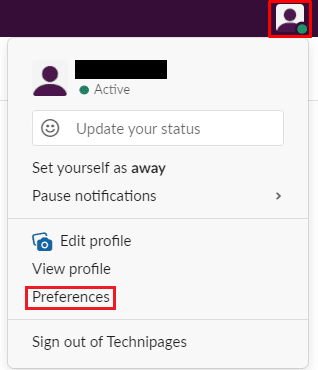
بمجرد إدخال تفضيلاتك ، قم بالتبديل إلى علامة التبويب "خيارات متقدمة" ، ثم قم بالتمرير لأسفل إلى قسم "عند الانضمام إلى مكالمة Slack". قم بإلغاء تحديد مربع الاختيار المسمى "تعيين حالتي على" قيد المكالمة ".
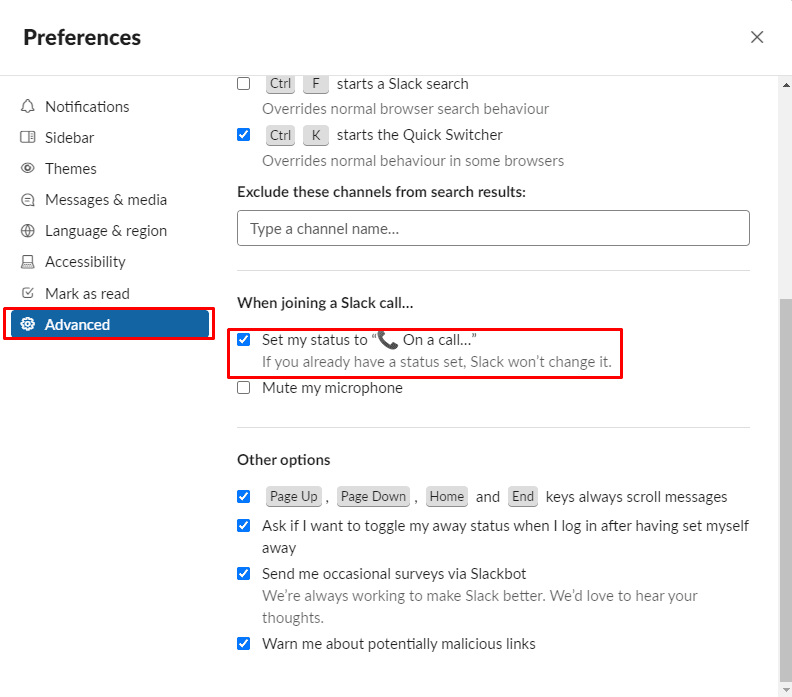
خصوصيتك مهمة دائمًا ، وقد تشعر أن إبلاغ Slack تلقائيًا أنك في مكالمة Slack يعد انتهاكًا لخصوصيتك. باتباع هذا الدليل ، يمكنك منع Slack من الإبلاغ تلقائيًا عن أنك تجري مكالمة.